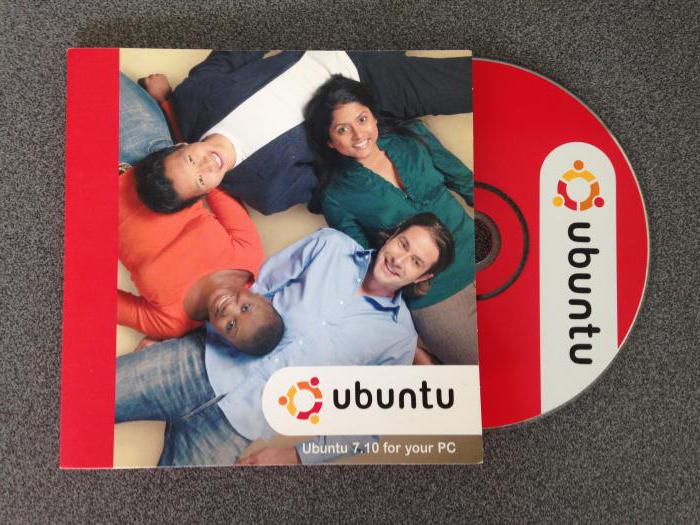Hoy hablaremos sobre cómoconfigurando la red Ubuntu. Este sistema operativo tiene varias herramientas gráficas para trabajos similares. También se debe prestar especial atención a la administración de la red mediante la línea de comando.
Interfaces de Ethernet

En primer lugar, la configuración de las preocupaciones de la red Ubuntutrabajar con esta tecnología Las interfaces Ethernet en el sistema se designan como ethX. En este caso, X es un cierto número. Típicamente, la primera interfaz Ethernet se denota eth0. El número de todos los siguientes aumenta en uno. Para identificar rápidamente todas las interfaces de red disponibles, puede usar el comando ifconfig.
También hay una alternativa. Otra aplicación que puede ayudar a identificar las interfaces de red disponibles es el comando lshw. En Ubuntu, la configuración de la red desde la consola con esta solución le permite encontrar el número de conexión, la información del bus, la información del controlador y una lista de funciones admitidas. Los nombres lógicos de las interfaces requeridas se pueden especificar en el archivo net.rules.
Pasamos a la siguiente etapa. Si desea averiguar cuál de las interfaces para recibir un nombre lógico concreto, busque la línea que corresponde a una dirección MAC física de un elemento dado. Cambia el valor de NAME = ethX. Especifique el nombre lógico requerido. Sobrecargamos el sistema para aplicar los cambios. Hay un programa Ethtool especial que cambia la configuración y muestra un mapa de la red, incluyendo la función de, modo dúplex, velocidad del puerto de Wake-on-LAN y la negociación automática. Esta herramienta no está instalada inicialmente, pero está disponible en repositorios. Los cambios realizados con el comando Ethtool son temporales. Se cancelarán después de que el sistema se reinicie. En caso de que necesite guardar estas configuraciones, agregue el comando apropiado de Ethtool, agregándolo al archivo de pre-actualización del archivo de interfaces. La solución descrita no solo funciona con interfaces estáticas, sino también con otras opciones, por ejemplo, DHCP.
Direccionamiento IP
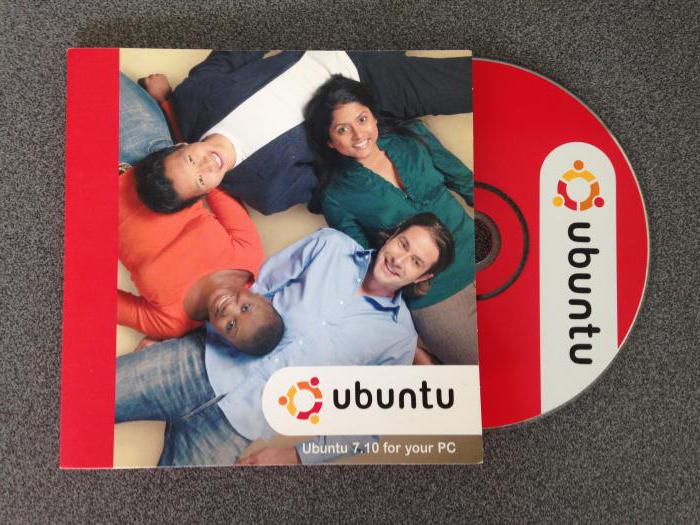
El siguiente paso es configurar la red Ubuntu directamenteestá asociado a los parámetros de la computadora IP, así como a la puerta de enlace. Este paso es necesario para organizar una conexión local, así como para acceder a Internet. Para realizar la configuración temporal de la red, utilizamos los comandos estándar: route, ifconfig e ip. Estas soluciones cambiarán los parámetros con su aplicación instantánea. Sin embargo, la configuración en este caso se cancelará después del reinicio. Si necesita valores DNS para la configuración temporal, agregue las direcciones IP del servidor al archivo resolv.conf. Por lo general, no se recomienda editar este material, pero esto es aceptable en el caso de una configuración temporal. Si los parámetros ya no son necesarios, cancele toda la configuración de la interfaz usando el comando ip con la extensión flush. Restablecer la configuración utilizando el método descrito no limpia el contenido de resolv.conf. Para lograr esto, eliminamos o modificamos manualmente los registros correspondientes. También puede reiniciar, por lo que resolv.conf se sobrescribirá.
Cliente DHCP

A continuación, tenemos que configurar la red del servidor Ubuntu. Para configurar el servidor para que funcione con DHCP y proporcionar una asignación dinámica de direcciones, agregue el método apropiado a la sección de dirección de entrada para la interfaz necesaria en el elemento de interfaces. Luego, usa el comando ifup. Permitirá la interfaz de forma manual y activará DHCP a través de dhclient. Pasamos a la siguiente etapa. Si en algún momento la configuración de red de Ubuntu Server requiere que deshabilite la interfaz manualmente, use el comando ifdown. Comenzará el proceso de detener el artículo y liberar DHCP.
Cita permanente

Ahora discutiremos cómo configurar la redUbuntu en el caso de una dirección IP estática. Agregamos el método estático a la sección inet para una interfaz específica en el elemento de interfaces. También puedes usar el comando ifup. Le permite habilitar la interfaz de forma manual. Para desactivarlo, puede usar el comando ifdown. El sistema define una interfaz loopback especial como lo. Por defecto, establece el siguiente valor de dirección 127.0.0.1. Se puede mostrar con el comando ifconfig. Inicialmente, hay dos líneas en el elemento de interfaces que son responsables de establecer el loopback en modo automático. Dejamos estos parámetros en la forma original, hasta que haya razones específicas para su corrección. El siguiente paso es determinar la dirección IP en función del nombre de host. Por lo tanto, puede simplificar la identificación del recurso.
Así que descubrimos cómo configurar la red en Ubuntu 14. 04. Este manual también es adecuado para otras versiones del sistema operativo especificado.
</ p>